Eigene Produkte hinzufügen
Auf Ihrer TPOP-Seite haben Sie nicht nur die Möglichkeit, personalisierte Produkte von TPOP zu erstellen, die sorgfältig von unseren Teams vorbereitet und versendet werden, sondern Sie können auch Ihre eigenen Produkte hinzufügen, egal ob physisch oder digital, über unser Produkt-Erstellungstool.
Die Option, eigene Produkte hinzuzufügen, ist im kostenlosen Plan nicht verfügbar:
Mit dem kostenlosen Plan können Sie 100% personalisierte Produkte aus dem TPOP-Katalog erstellen, die von uns versendet werden.
Wenn Sie jedoch Produkte verkaufen möchten, die nicht aus unserem Katalog stammen, müssen Sie ein Abonnement abschließen, um volle Freiheit bei der Erstellung Ihrer eigenen Produkte zu erhalten.
Alle diese Optionen werden verfügbar, sobald Sie ein Abonnement abschließen.
Gehen Sie dazu auf Ihre Produktseite und klicken Sie auf "+ Produkt erstellen" und wählen Sie dann in der Dropdown-Liste "Physisches Produkt" oder "Digitales Produkt" aus :
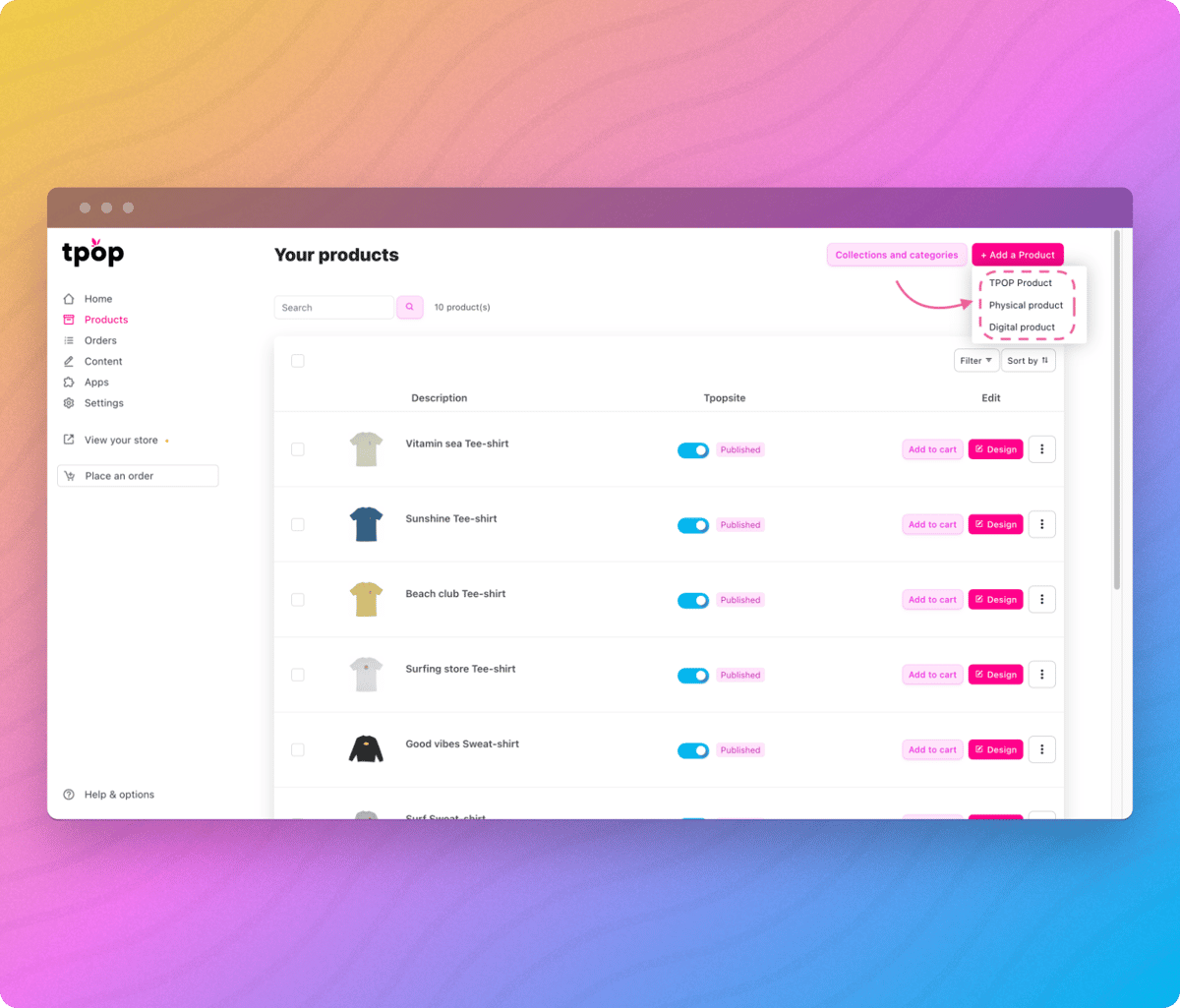
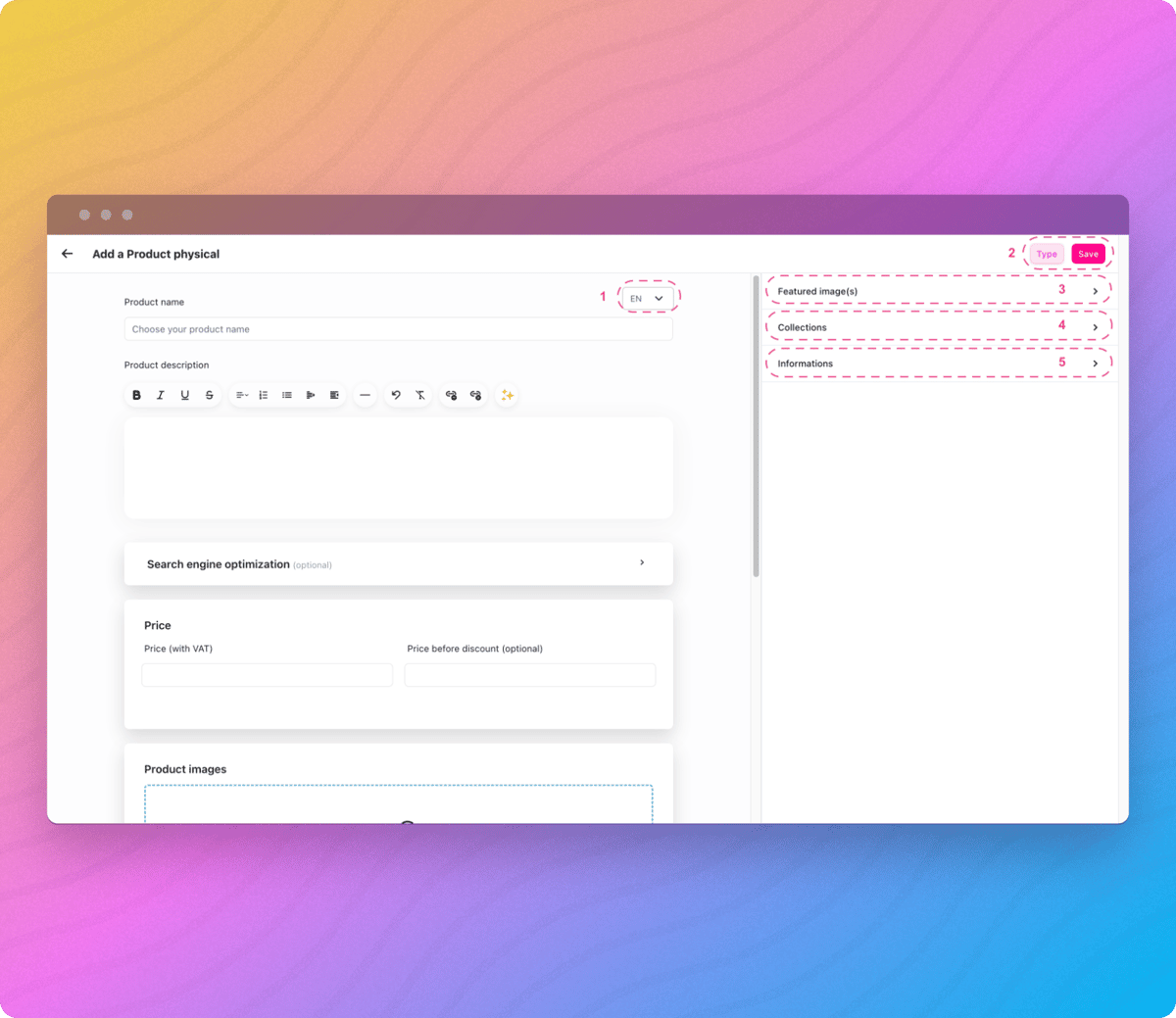
Ermöglicht es Ihnen, die Sprache zu ändern und so die Titel und Beschreibungen Ihres Produkts in mehrere Sprachen zu übersetzen.
Mit dieser Schaltfläche können Sie den Produkttyp wechseln: "physisches Produkt" oder "digitales Produkt". Darauf folgt die Schaltfläche "Speichern".
Mit den "Bildern auf der Titelseite" können Sie die Bilder auswählen, die bei der Anzeige Ihres Produkts als Erstes erscheinen sollen.Sie können ein "Hauptbild" auswählen, das als Erstes auf Ihrer Produktminiaturansicht erscheint, und ein "Nebenbild", das z. B. beim Mouseover über Ihr Produkt erscheint.
Mit dieser Schaltfläche können Sie Ihr Produkt zu mehreren Produktsammlungen hinzufügen.
Im Abschnitt "Informationen" können Sie optionale Informationen wie den Anbieter oder auch die GTIN hinzufügen.
Um eine originelle Beschreibung für Ihr Produkt zu erstellen, können Sie die PopAI-Funktion nutzen und Ihren Text über Ihren benutzerdefinierten Assistenten generieren.
Es ist auch möglich, Ihre Beschreibung über die Übersetzungsschaltfläche neben der Sprachauswahl automatisch in mehrere Sprachen zu übersetzen.
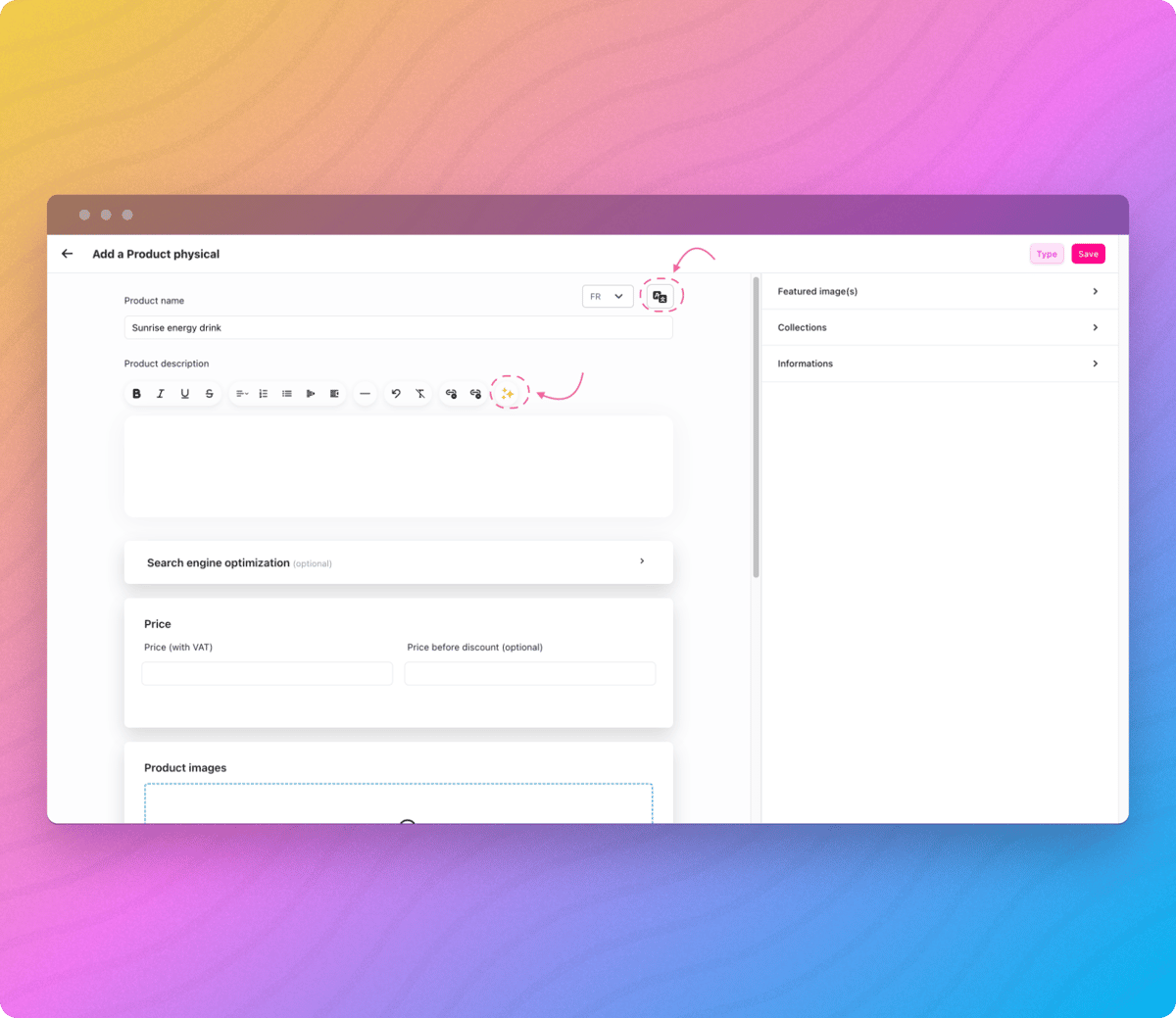
Achtung: Diese Funktionen sind mit dem Free-Abonnement nicht verfügbar.
Das Tool zur Produkterstellung bietet Ihnen auch die Möglichkeit, die Suchmaschinenoptimierung Ihres Produkts zu optimieren, um seine Online-Sichtbarkeit zu verbessern und mehr Kunden zu gewinnen.
Die intuitive Benutzeroberfläche bietet Ihnen eine sofortige Vorschau Ihres Produkts in den Suchmaschinen.
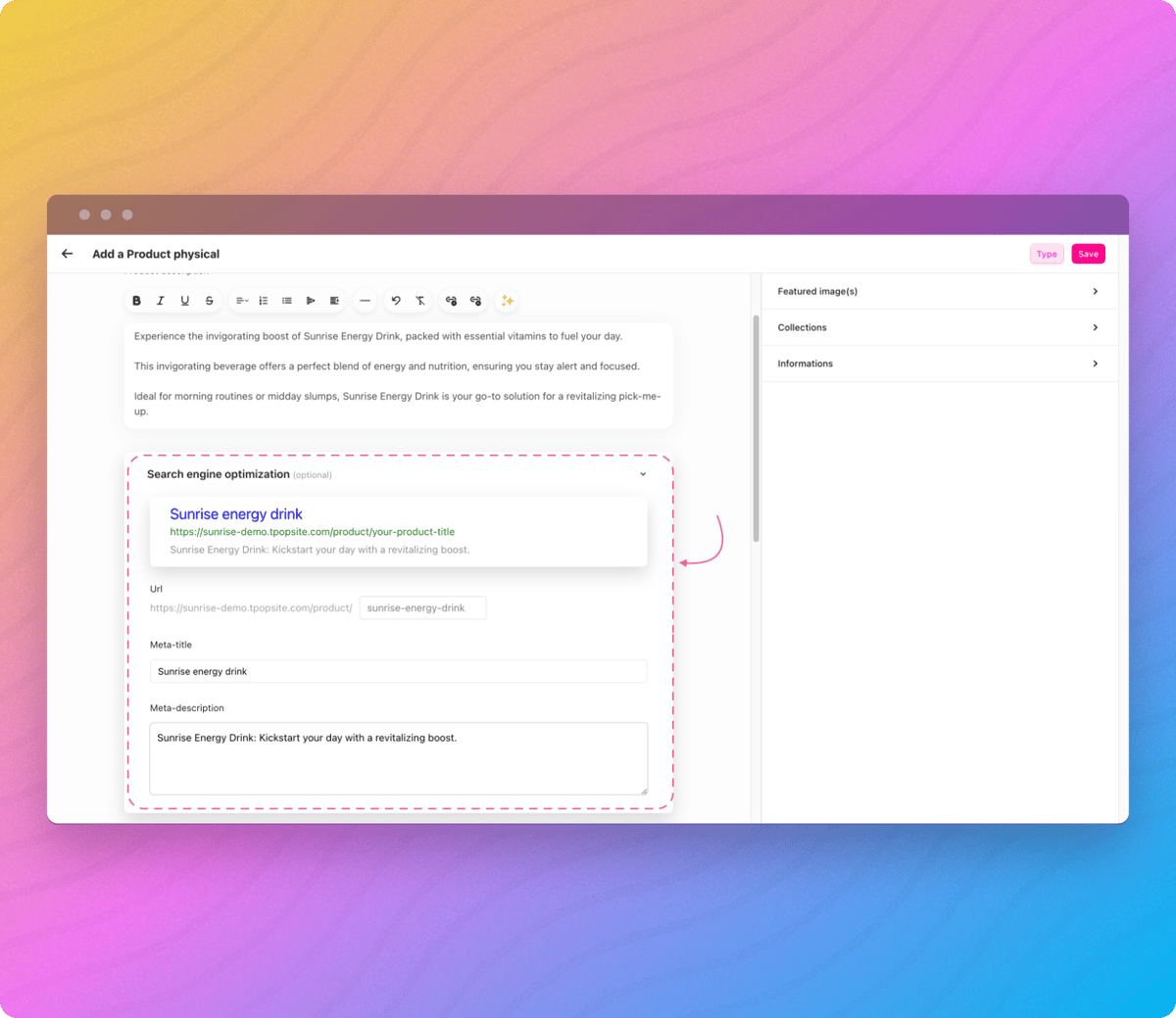
In diesem Formular können Sie die Url Ihres Produkts, den Meta-Titel sowie die Meta-Beschreibung ändern.
Das Erstellen von Produktvarianten ist wichtig, um Ihren Kunden mehr Auswahl zu bieten und auf ihre speziellen Bedürfnisse einzugehen. Varianten sind Kombinationen von Optionen, mit denen Sie für ein und dasselbe Produkt verschiedene Optionen wie Größen, Farben oder Stile anbieten können, ohne mehrere separate Produktdatenblätter erstellen zu müssen.
In diesem Tutorial sehen wir uns an, wie Sie Ihren Produkten Varianten hinzufügen können, um ihre Attraktivität und Erreichbarkeit zu maximieren.
Wir beginnen damit, zwei Bilder in den dafür vorgesehenen Dropbereich hochzuladen. Sie können auf die Dropbox klicken oder direkt "per Drag & Drop" die Dateien, die Sie dem Produkt beifügen möchten, hochladen.
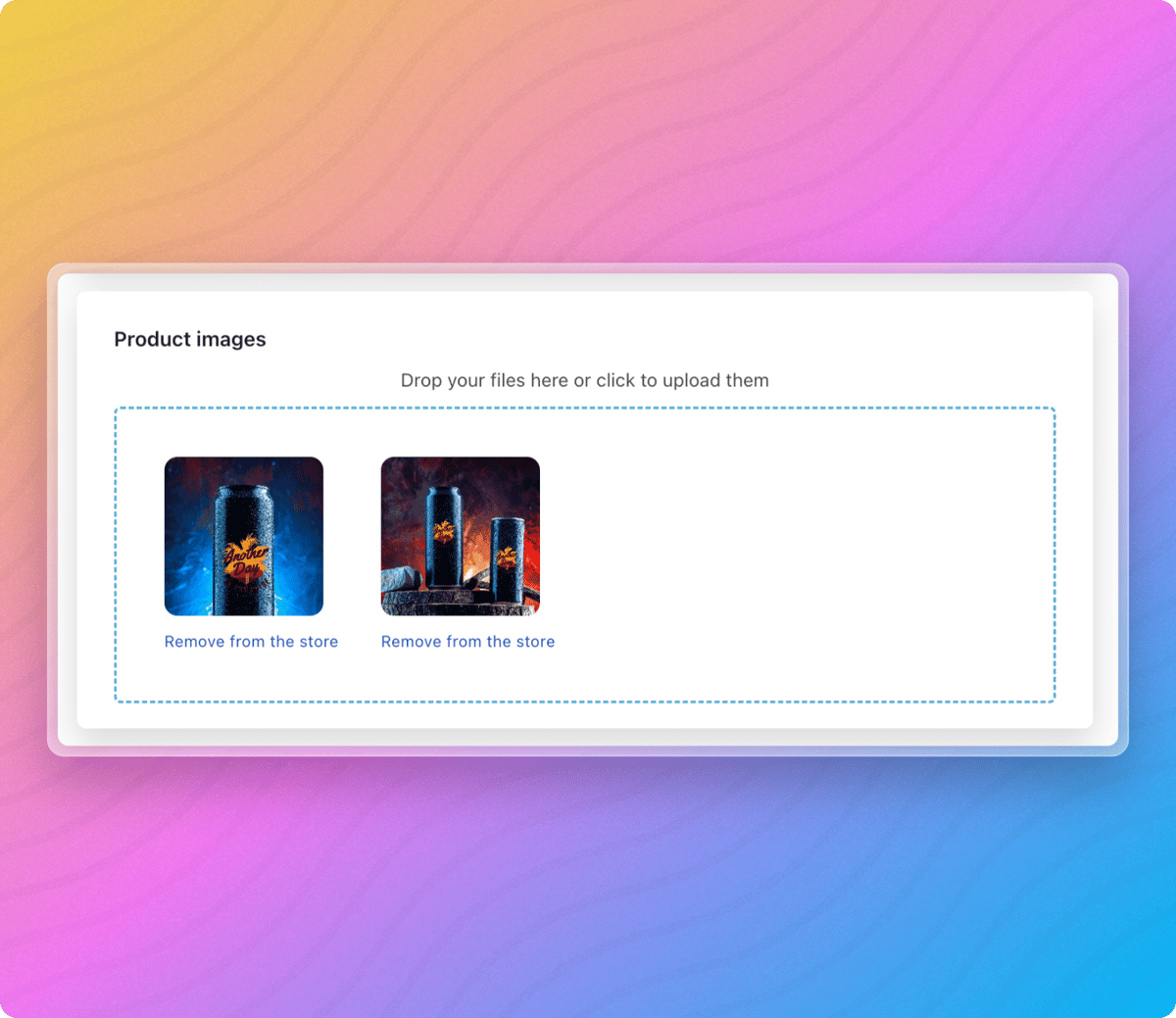
Nachdem Sie die Bilder eingefügt haben, können Sie mit dem Hinzufügen Ihrer ersten Option fortfahren, indem Sie auf "+ Option hinzufügen " klicken. Daraufhin erscheint ein Auswahlfenster, in dem Sie eine neue Option erstellen können.
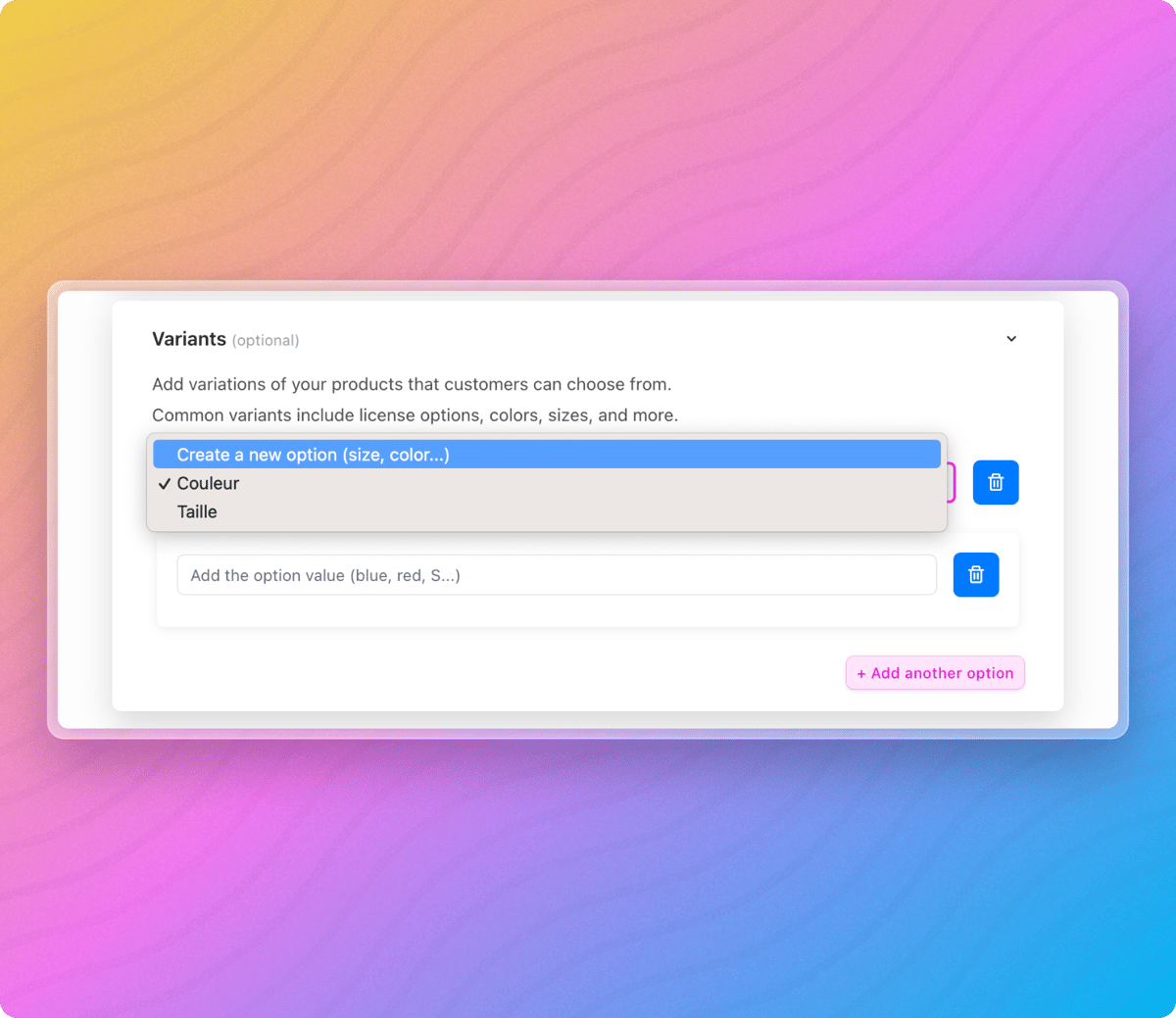
Ein Feld vom Typ Text sollte erscheinen, wenn Sie auf "Neue Option erstellen " klicken, und Sie können Ihrer neuen Option einen Namen zuweisen, etwa so:
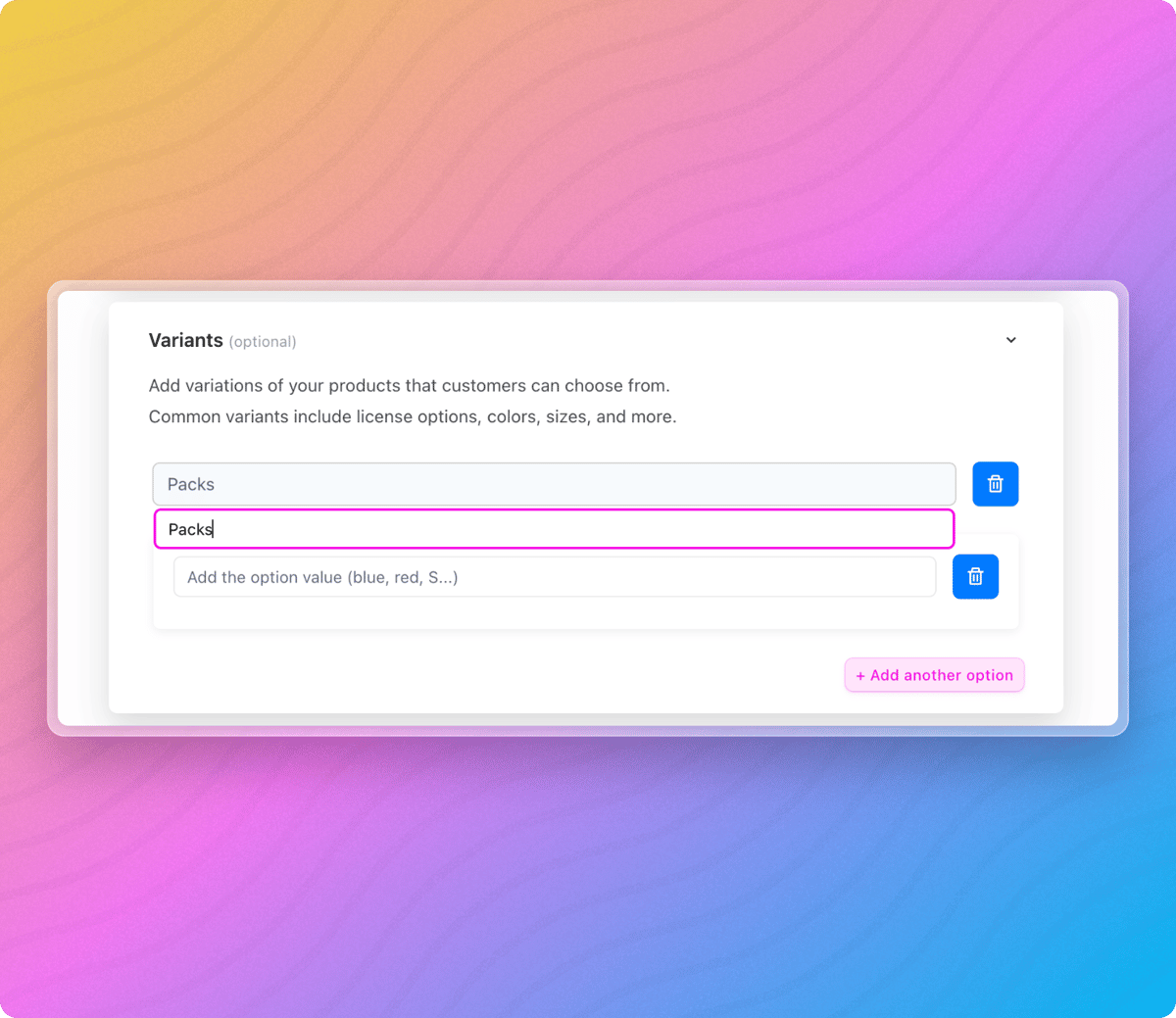
Anschließend können Sie Ihrer Option in den folgenden Feldern Werte zuweisen. Wenn Ihre Option zum Beispiel "Farbe" heißt, dann können Ihre Werte sein: "Blau", "Weiß" oder "Rot".
Mit jedem neu eingegebenen Wert werden neue Varianten erstellt:
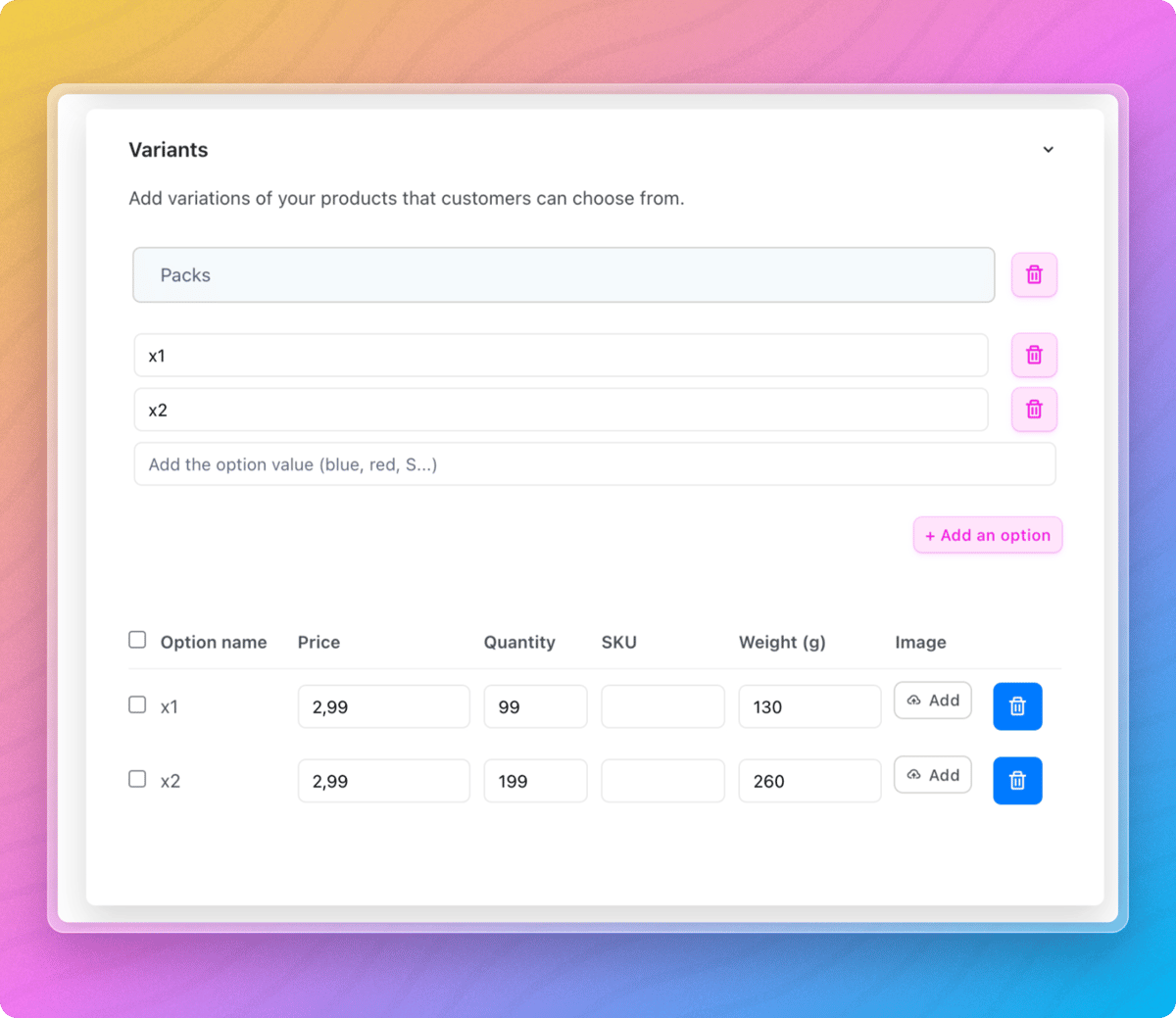
Wie Sie sehen, haben wir zwei Varianten erstellt, die ihren Ursprung in einer einzigen Option haben ("Packs"). Für jede dieser Varianten können Sie ihr einen Preis, eine Menge, eine SKU, ein Gewicht und ein Bild zuweisen.
Um ein Bild zu Ihrer Variante hinzuzufügen, klicken Sie einfach auf die Schaltfläche "Hinzufügen", die sich in der Zeile der Variante befindet. Es öffnet sich ein Fenster mit der Bildergalerie des Produkts, in dem Sie ein Bild auswählen und Ihre Wahl bestätigen müssen:
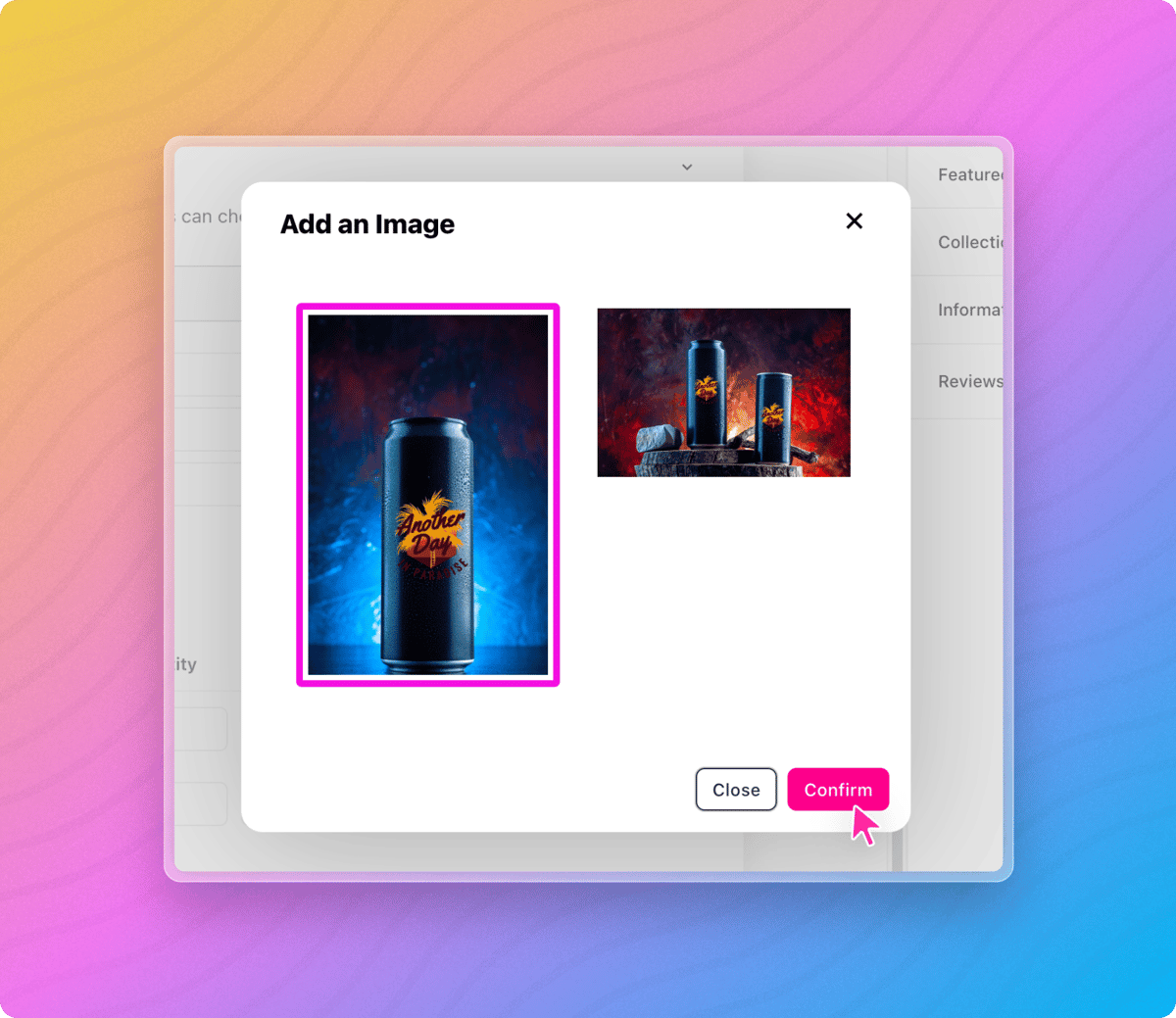
Unsere ersten Varianten wurden :
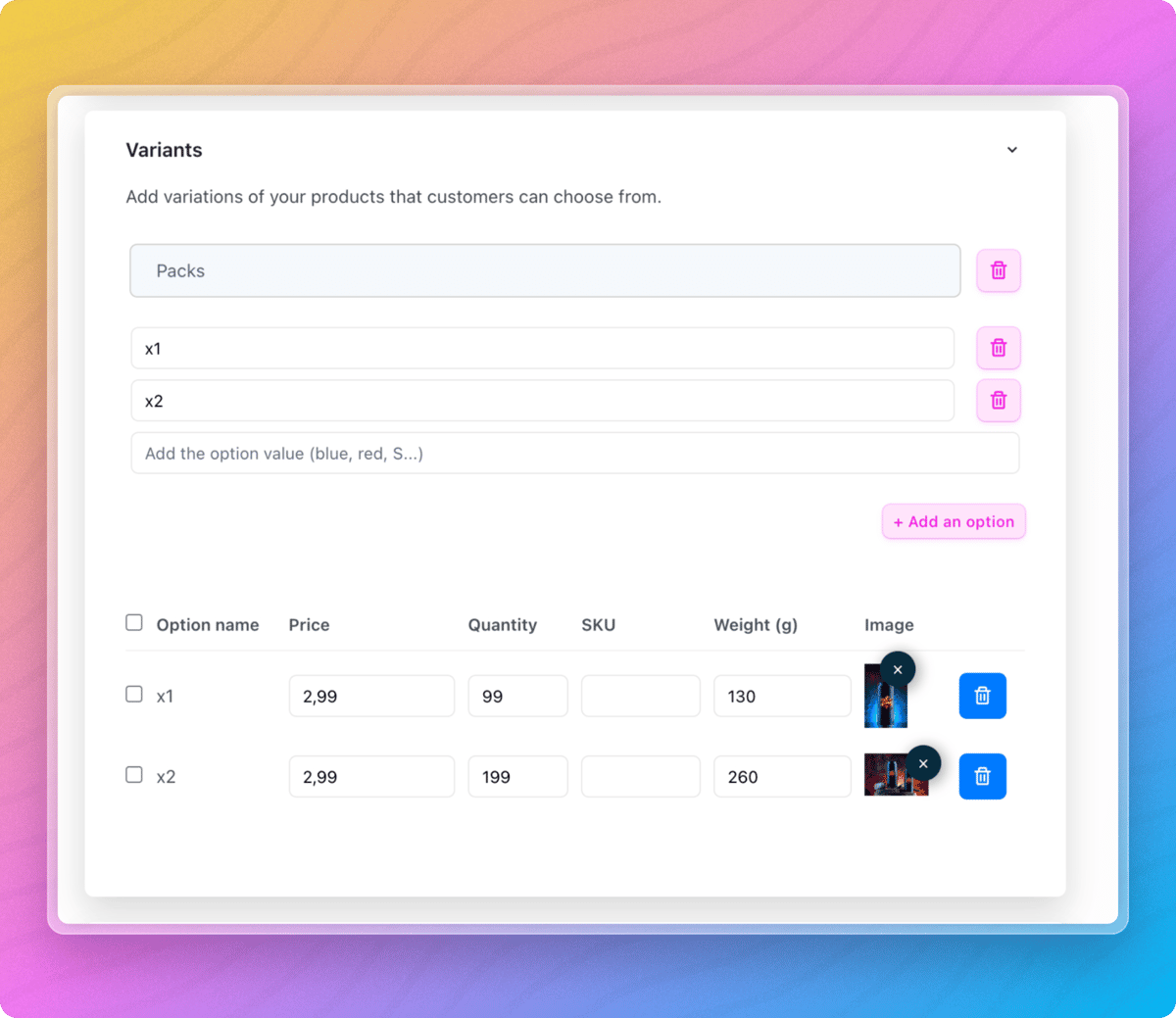
Beim Hinzufügen oder Bearbeiten eines physischen Produkts steht unten auf der Seite eine Beilage "Lieferung " zur Verfügung :

Sie können Ihre Lieferzeit festlegen und Ihr Produkt mit einer bestimmten Versandregel verknüpfen, die Sie zuvor erstellt haben.
Falls nötig, befindet sich unten auf der Seite eine Abkürzung zur Seite "Benutzerdefinierte Lieferregeln".
Das digitale Produkt erfährt eine andere Behandlung. Wir ermöglichen das Hinzufügen von Hosting-Links oder personalisierten Nachrichten, die Ihren Kunden beim Kauf zur Verfügung gestellt werden:
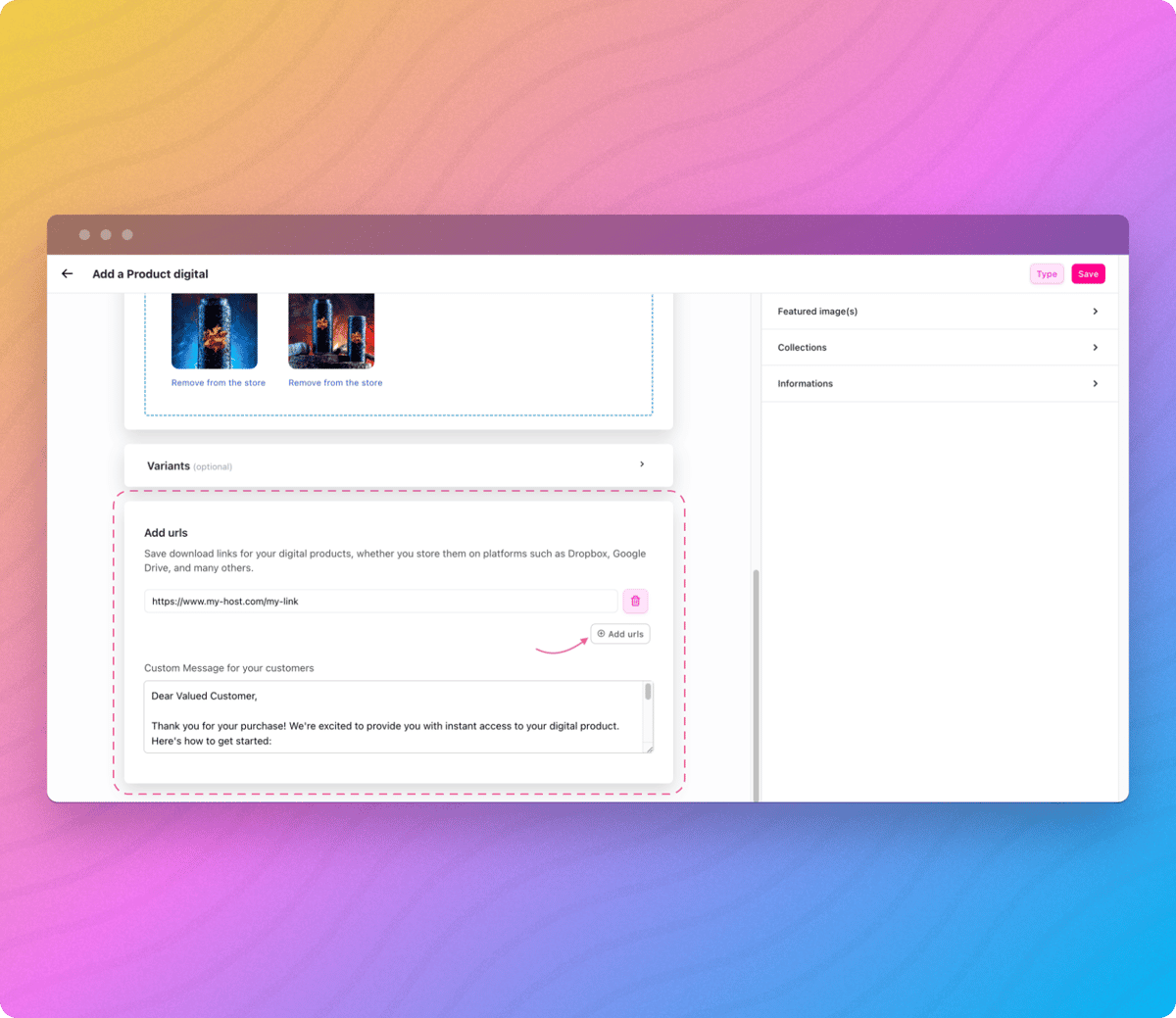
So können Sie den Downloadvorgang erklären, sich bei Ihren Kunden bedanken ... usw.
Die Option, eigene Produkte hinzuzufügen, ist im kostenlosen Plan nicht verfügbar:
Mit dem kostenlosen Plan können Sie 100% personalisierte Produkte aus dem TPOP-Katalog erstellen, die von uns versendet werden.
Wenn Sie jedoch Produkte verkaufen möchten, die nicht aus unserem Katalog stammen, müssen Sie ein Abonnement abschließen, um volle Freiheit bei der Erstellung Ihrer eigenen Produkte zu erhalten.
Alle diese Optionen werden verfügbar, sobald Sie ein Abonnement abschließen.
Gehen Sie dazu auf Ihre Produktseite und klicken Sie auf "+ Produkt erstellen" und wählen Sie dann in der Dropdown-Liste "Physisches Produkt" oder "Digitales Produkt" aus :
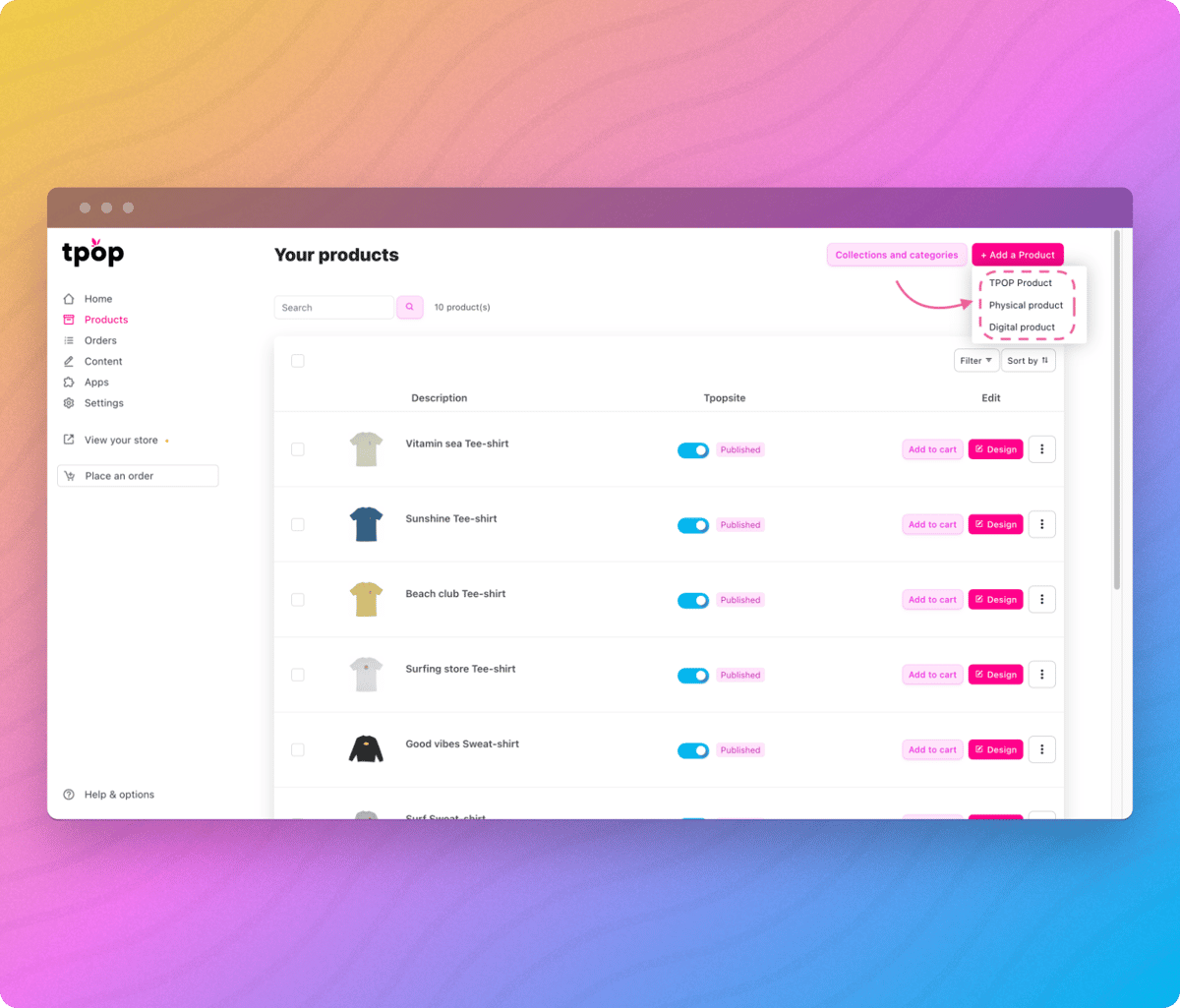
1 - Erklärung der Schnittstelle
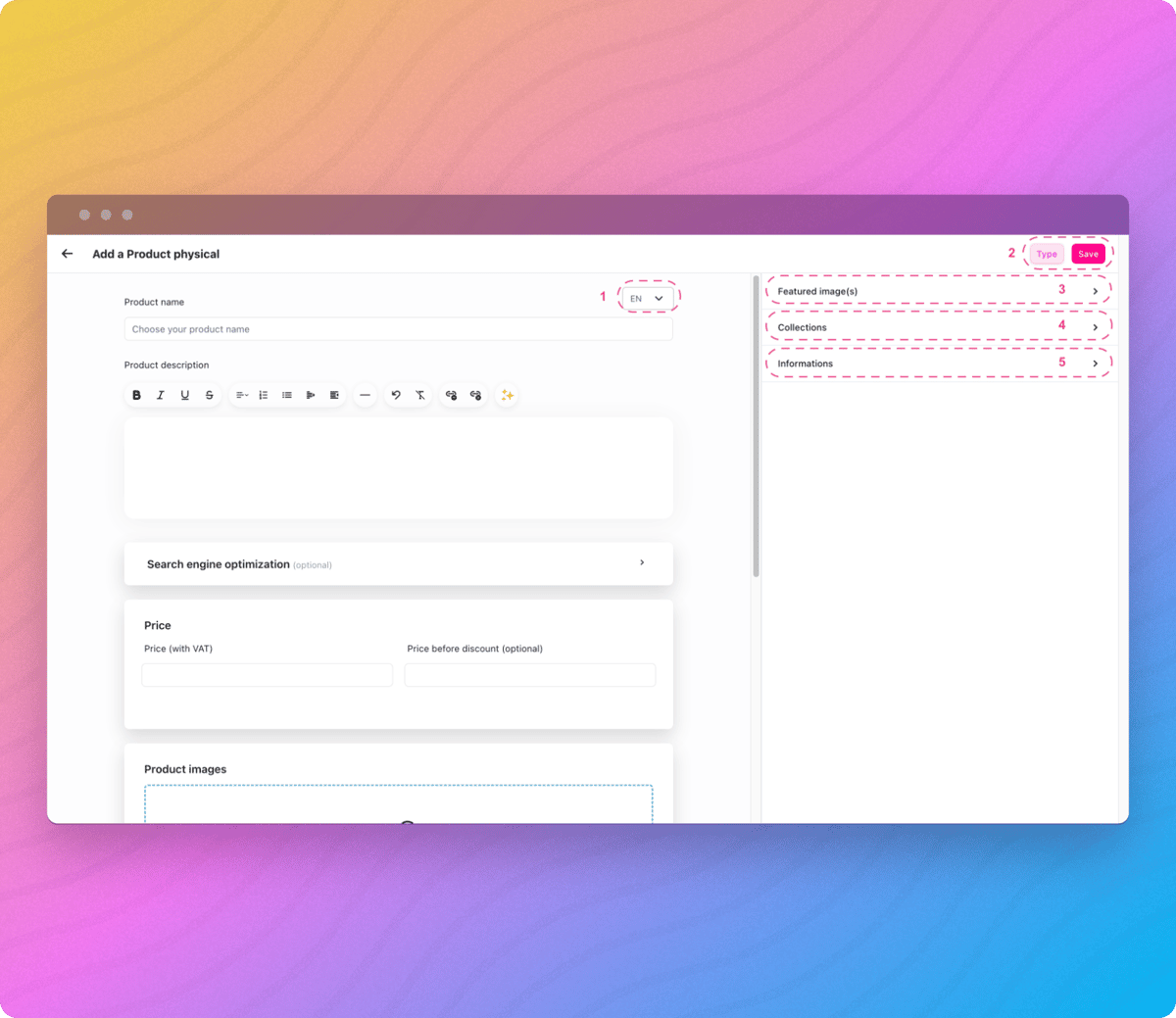
Ermöglicht es Ihnen, die Sprache zu ändern und so die Titel und Beschreibungen Ihres Produkts in mehrere Sprachen zu übersetzen.
Mit dieser Schaltfläche können Sie den Produkttyp wechseln: "physisches Produkt" oder "digitales Produkt". Darauf folgt die Schaltfläche "Speichern".
Mit den "Bildern auf der Titelseite" können Sie die Bilder auswählen, die bei der Anzeige Ihres Produkts als Erstes erscheinen sollen.Sie können ein "Hauptbild" auswählen, das als Erstes auf Ihrer Produktminiaturansicht erscheint, und ein "Nebenbild", das z. B. beim Mouseover über Ihr Produkt erscheint.
Mit dieser Schaltfläche können Sie Ihr Produkt zu mehreren Produktsammlungen hinzufügen.
Im Abschnitt "Informationen" können Sie optionale Informationen wie den Anbieter oder auch die GTIN hinzufügen.
2 - Übersetzungen und PopAI
Um eine originelle Beschreibung für Ihr Produkt zu erstellen, können Sie die PopAI-Funktion nutzen und Ihren Text über Ihren benutzerdefinierten Assistenten generieren.
Es ist auch möglich, Ihre Beschreibung über die Übersetzungsschaltfläche neben der Sprachauswahl automatisch in mehrere Sprachen zu übersetzen.
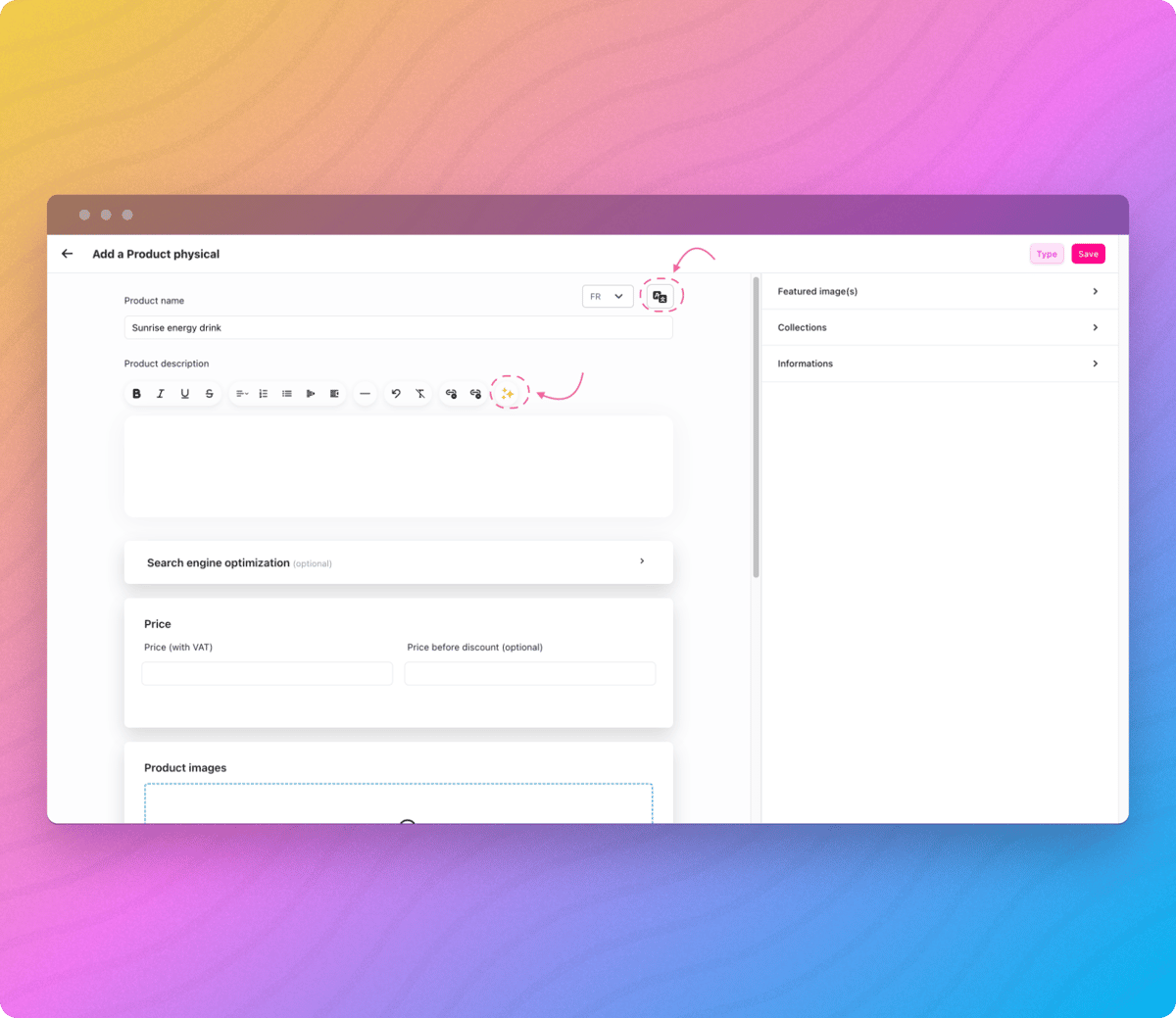
Achtung: Diese Funktionen sind mit dem Free-Abonnement nicht verfügbar.
3 - Verwalten Sie die Suchmaschinenoptimierung Ihres Produkts
Das Tool zur Produkterstellung bietet Ihnen auch die Möglichkeit, die Suchmaschinenoptimierung Ihres Produkts zu optimieren, um seine Online-Sichtbarkeit zu verbessern und mehr Kunden zu gewinnen.
Die intuitive Benutzeroberfläche bietet Ihnen eine sofortige Vorschau Ihres Produkts in den Suchmaschinen.
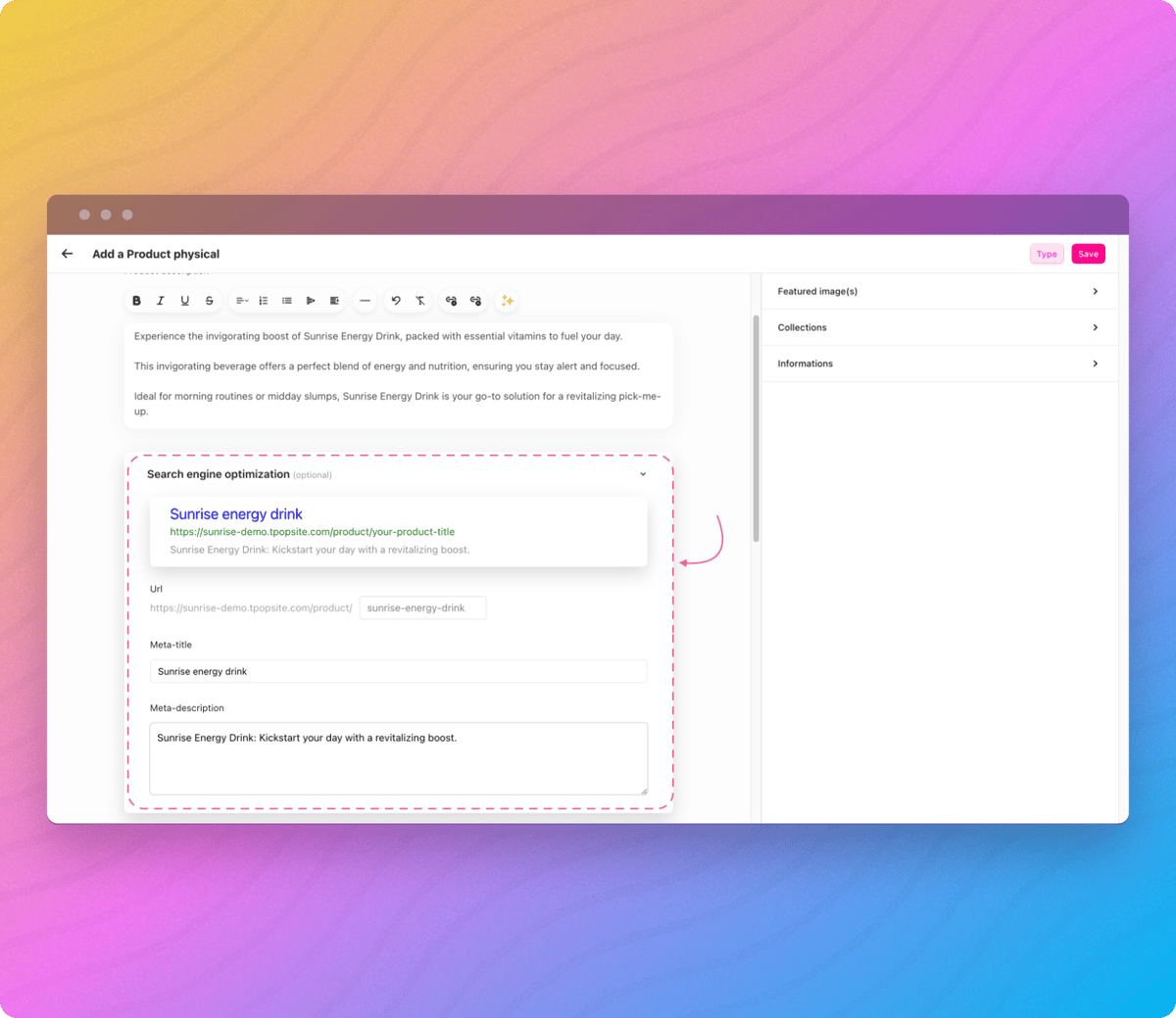
In diesem Formular können Sie die Url Ihres Produkts, den Meta-Titel sowie die Meta-Beschreibung ändern.
4 - Erstellen von Varianten
Das Erstellen von Produktvarianten ist wichtig, um Ihren Kunden mehr Auswahl zu bieten und auf ihre speziellen Bedürfnisse einzugehen. Varianten sind Kombinationen von Optionen, mit denen Sie für ein und dasselbe Produkt verschiedene Optionen wie Größen, Farben oder Stile anbieten können, ohne mehrere separate Produktdatenblätter erstellen zu müssen.
In diesem Tutorial sehen wir uns an, wie Sie Ihren Produkten Varianten hinzufügen können, um ihre Attraktivität und Erreichbarkeit zu maximieren.
Wir beginnen damit, zwei Bilder in den dafür vorgesehenen Dropbereich hochzuladen. Sie können auf die Dropbox klicken oder direkt "per Drag & Drop" die Dateien, die Sie dem Produkt beifügen möchten, hochladen.
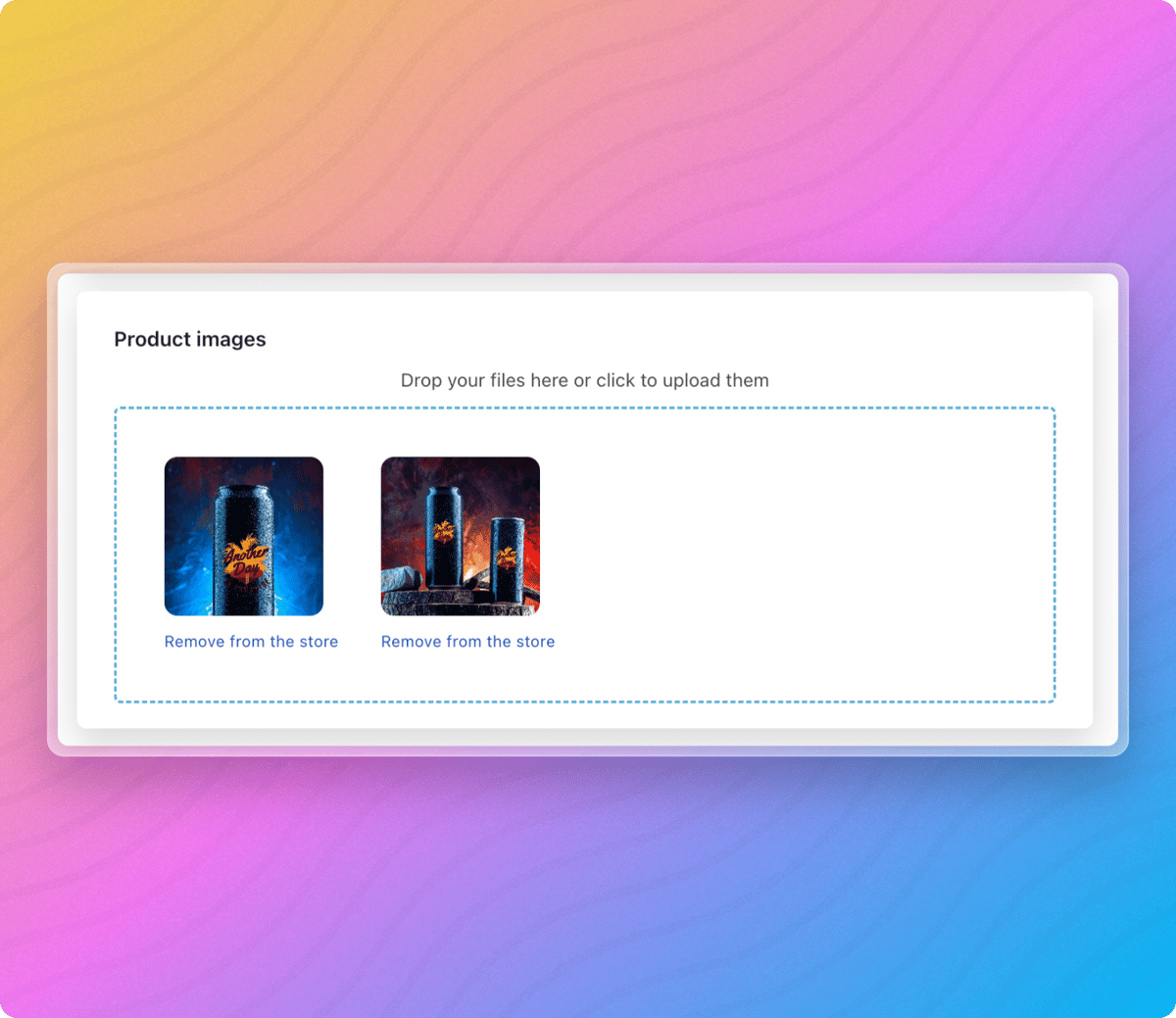
Nachdem Sie die Bilder eingefügt haben, können Sie mit dem Hinzufügen Ihrer ersten Option fortfahren, indem Sie auf "+ Option hinzufügen " klicken. Daraufhin erscheint ein Auswahlfenster, in dem Sie eine neue Option erstellen können.
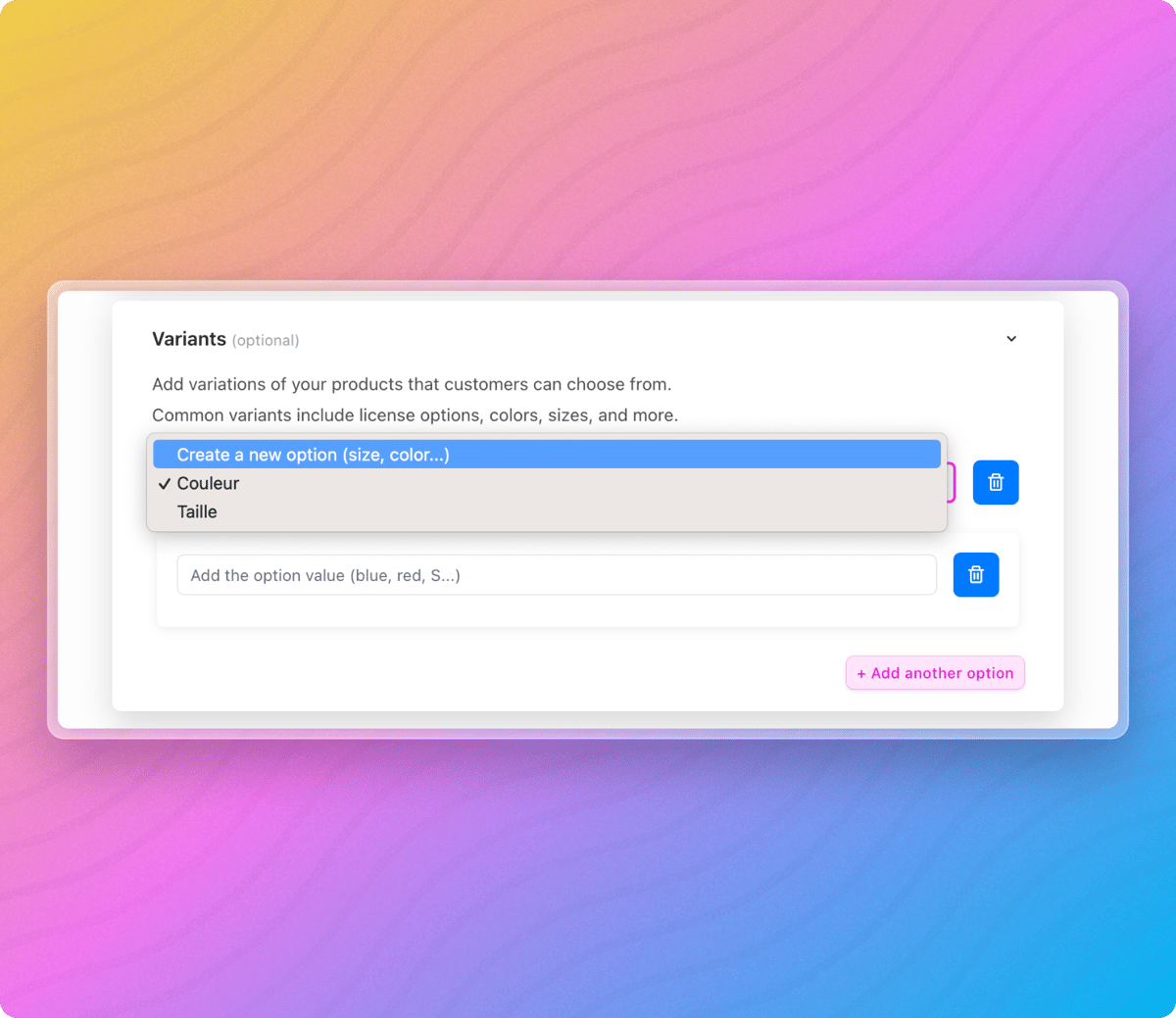
Ein Feld vom Typ Text sollte erscheinen, wenn Sie auf "Neue Option erstellen " klicken, und Sie können Ihrer neuen Option einen Namen zuweisen, etwa so:
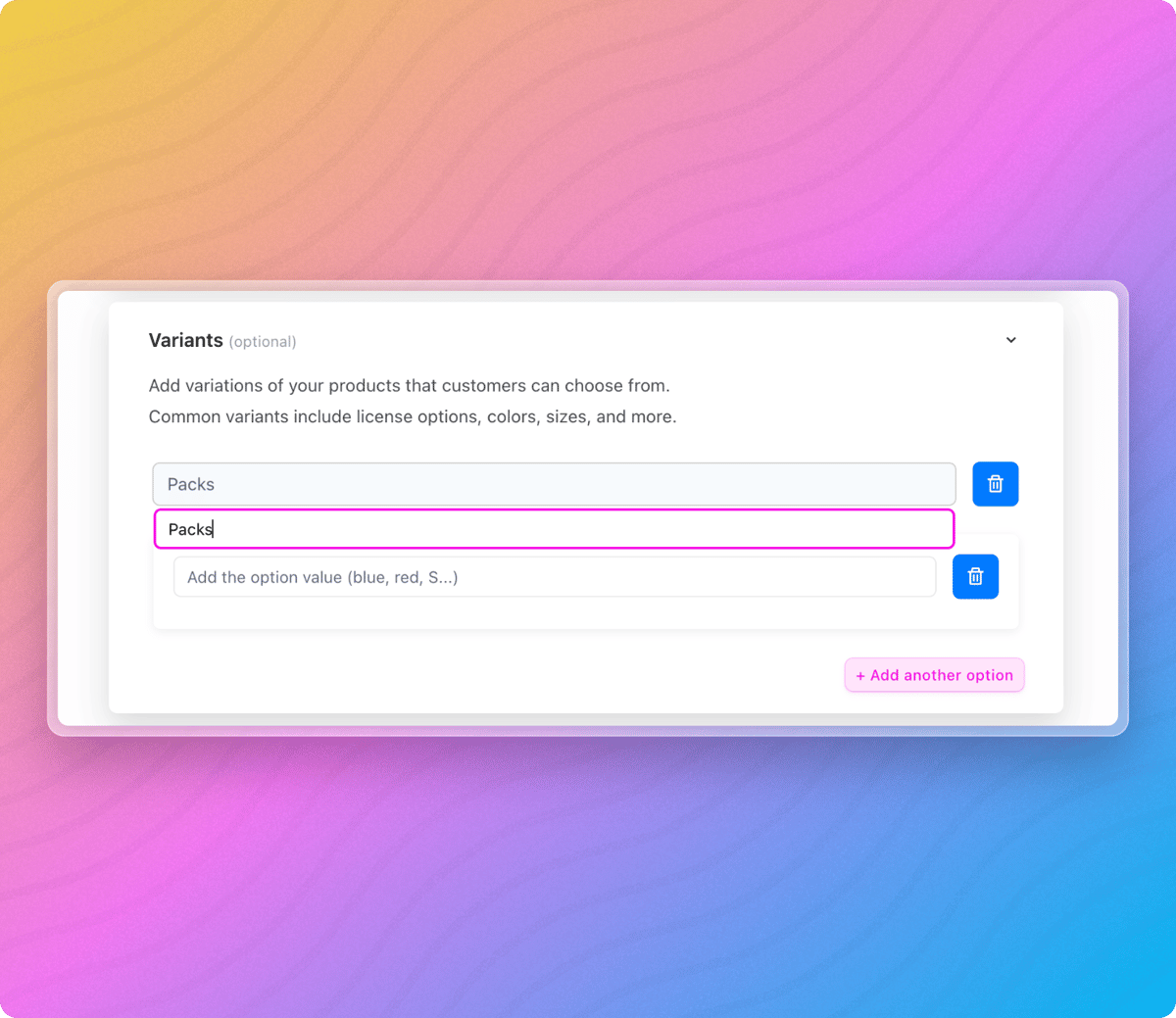
Anschließend können Sie Ihrer Option in den folgenden Feldern Werte zuweisen. Wenn Ihre Option zum Beispiel "Farbe" heißt, dann können Ihre Werte sein: "Blau", "Weiß" oder "Rot".
Mit jedem neu eingegebenen Wert werden neue Varianten erstellt:
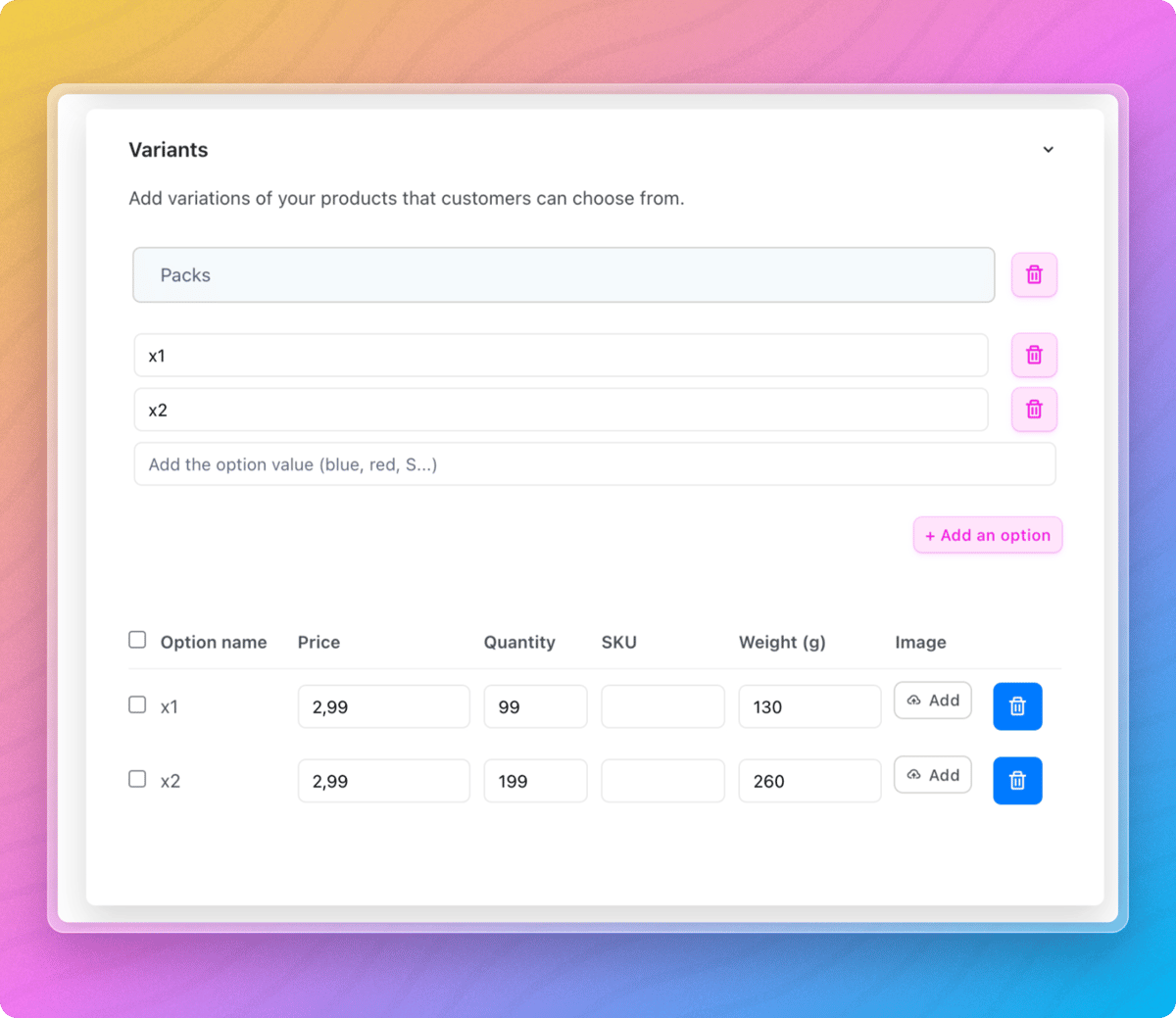
Wie Sie sehen, haben wir zwei Varianten erstellt, die ihren Ursprung in einer einzigen Option haben ("Packs"). Für jede dieser Varianten können Sie ihr einen Preis, eine Menge, eine SKU, ein Gewicht und ein Bild zuweisen.
Um ein Bild zu Ihrer Variante hinzuzufügen, klicken Sie einfach auf die Schaltfläche "Hinzufügen", die sich in der Zeile der Variante befindet. Es öffnet sich ein Fenster mit der Bildergalerie des Produkts, in dem Sie ein Bild auswählen und Ihre Wahl bestätigen müssen:
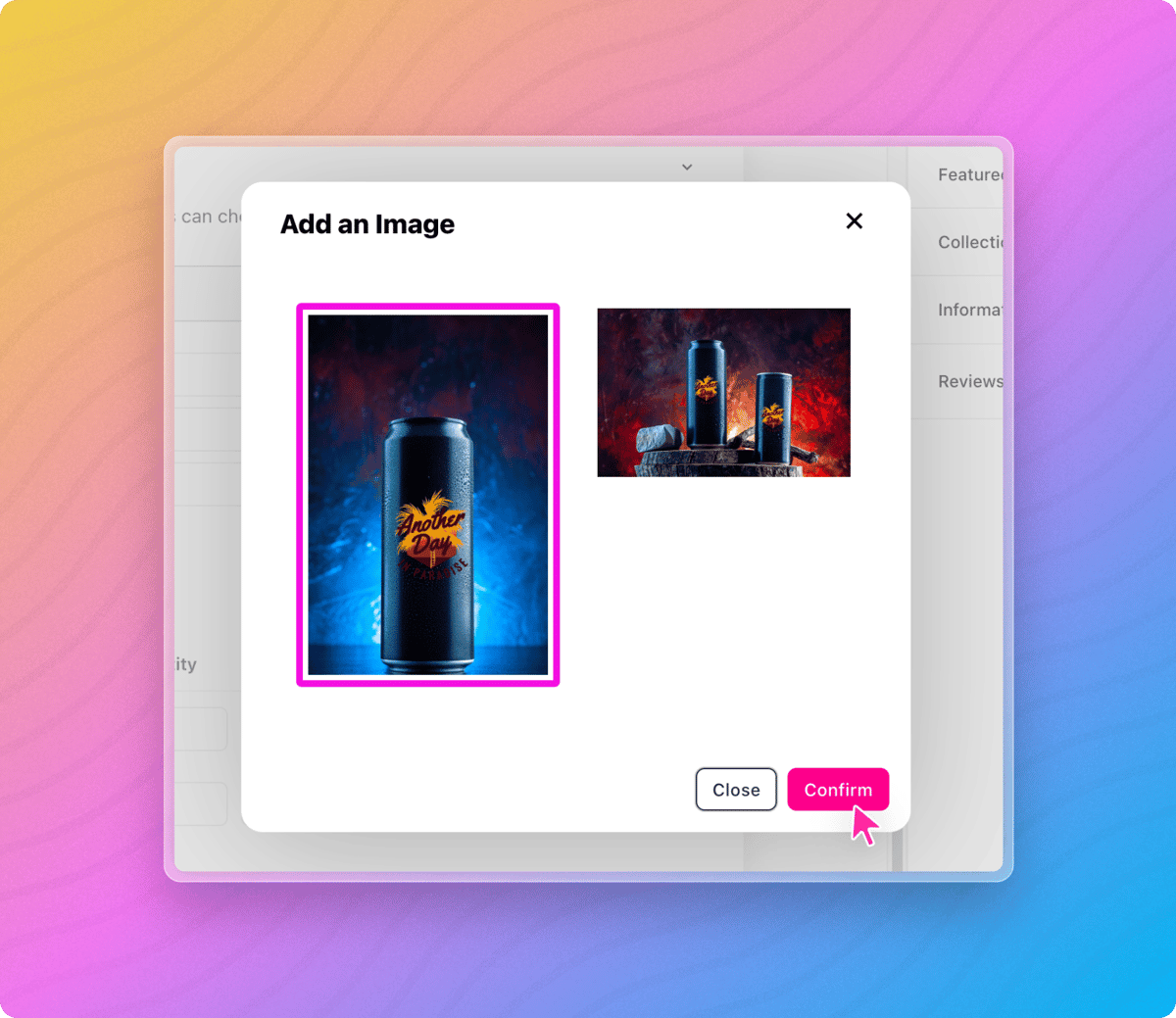
Unsere ersten Varianten wurden :
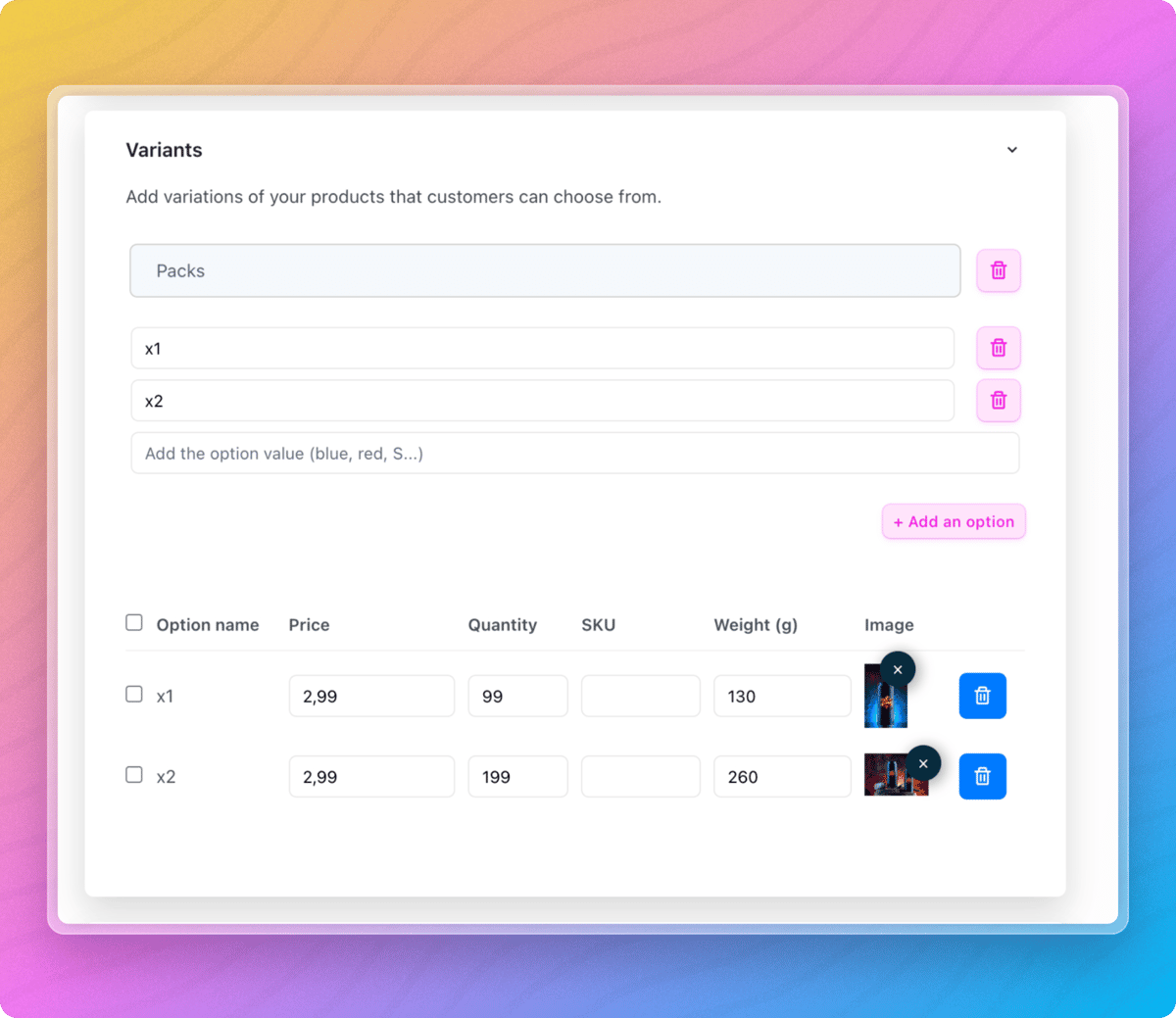
5 - Besonderheiten des physischen Produkts
Beim Hinzufügen oder Bearbeiten eines physischen Produkts steht unten auf der Seite eine Beilage "Lieferung " zur Verfügung :

Sie können Ihre Lieferzeit festlegen und Ihr Produkt mit einer bestimmten Versandregel verknüpfen, die Sie zuvor erstellt haben.
Falls nötig, befindet sich unten auf der Seite eine Abkürzung zur Seite "Benutzerdefinierte Lieferregeln".
6 - Besonderheiten des digitalen Produkts
Das digitale Produkt erfährt eine andere Behandlung. Wir ermöglichen das Hinzufügen von Hosting-Links oder personalisierten Nachrichten, die Ihren Kunden beim Kauf zur Verfügung gestellt werden:
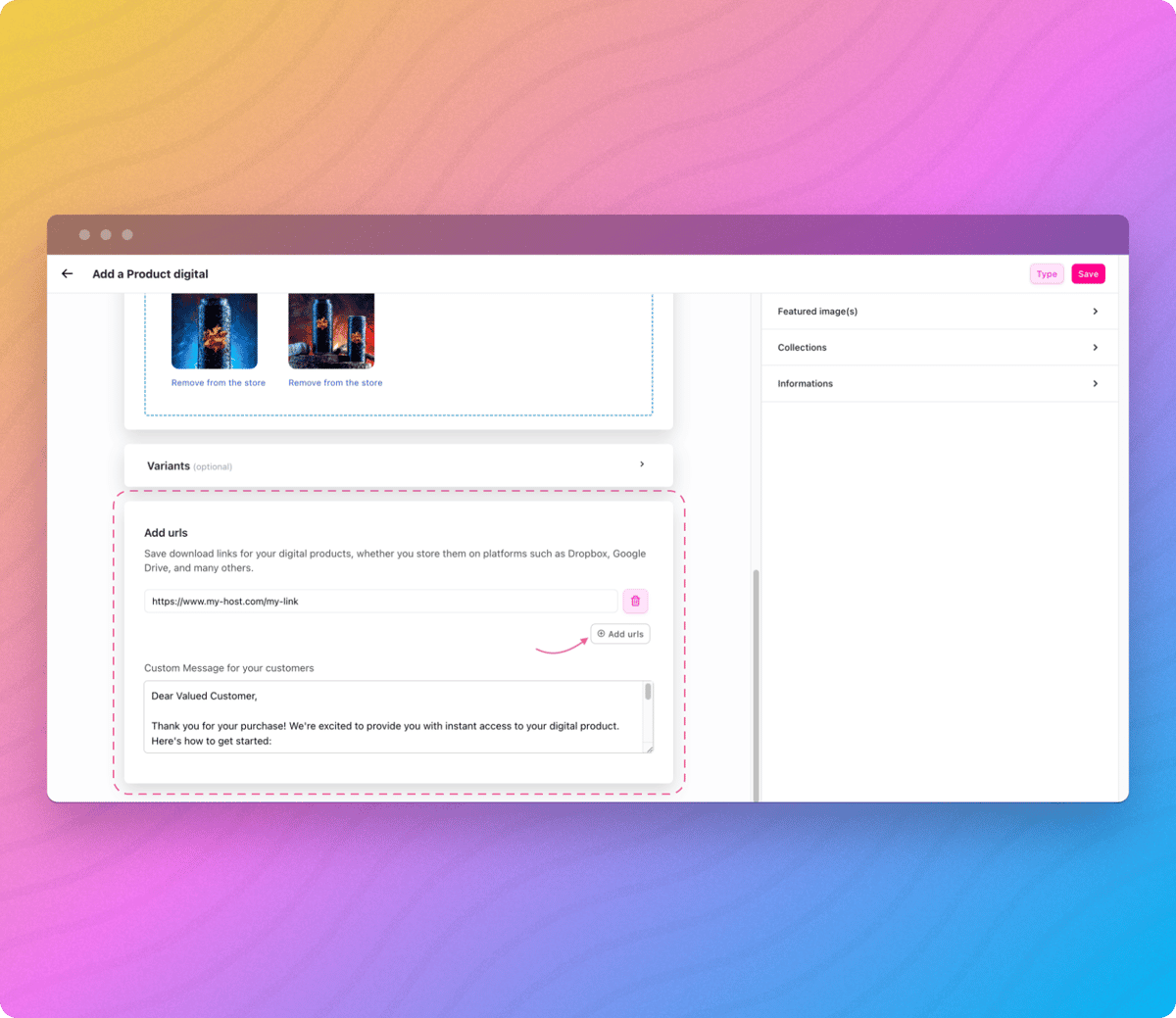
So können Sie den Downloadvorgang erklären, sich bei Ihren Kunden bedanken ... usw.
Aktualisiert am: 21/09/2024
Danke!